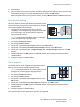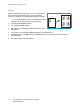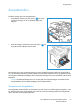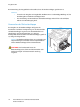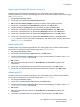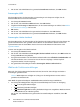Operation Manual
Scanverfahren
Xerox WorkCentre 3315DN/3325DN/3325DNI
Benutzerhandbuch
50
7. Mit der Auf- oder Ab-Pfeiltaste das gewünschte Dateiformat markieren, dann OK drücken.
Scauausgabe: WSD
Mit dieser Option kann die Scanausgabe an Anwendungen oder Computer erfolgen, die die
Microsoft-Webdienste für Geräte unterstützen.
1. Am Steuerpult Scannen drücken.
2. Mit der Auf- oder Ab-Pfeiltast WSD markieren, dann OK drücken.
3. Gegebenenfalls 2-seitig und Menü drücken, um die Scaneinstellungen zu wählen. Siehe Wählen
der Funktionseinstellungen auf Seite 50.
4. OK drücken.
5. Mit der Auf- oder Ab-Pfeiltaste das gewünschte Ziel markieren, dann OK drücken.
6. Mit der Auf- oder Ab-Pfeiltaste das gewünschte Dateiformat markieren, dann OK drücken.
Scanausgabe: lokales Laufwerk
Mit dieser Option kann die Scanausgabe auf die Festplatte des Geräts erfolgen. Von dort können die
gescannten Dokumente dann gedruckt werden. Ordner auf dem lokalen Laufwerk werden vom
Systemadministrator mit CentreWare Internet Services erstellt. Weitere Informationen siehe
Systemhandbuch.
Scannen mit Ausgabe an das lokale Laufwerk:
1. Am Steuerpult Scannen drücken.
2. Mit der Auf- oder Ab-Pfeiltaste Scanausgabe: lokales Laufwerk markieren, dann OK drücken. Die
Anzeige Such-ID wird eingeblendet.
3. Den gewünschten Ordner auf dem lokalen Laufwerk wählen. Der öffentliche Standardordner und
alle anderen Ordner, die in Internet Services auf der Seite Aufträge > Lokales Laufwerk
eingerichtet wurden, werden angezeigt.
4. Die gewünschten Einstellungen im Menü Scanausgabe: lokales Laufwerk wählen.
Wählen der Funktionseinstellungen
Wenn sich das Gerät im Bereitschaftsmodus befindet, können für Scanaufträge verschiedene
Einstellungen gewählt werden.
Hinweis: Welche Optionen verfügbar sind, hängt von der Konfigurationsvariante und der
gewählten Scanmethode ab.
Nach Wahl der gewünschten Option mit Zurück zur Bereitschaftsanzeige zurückkehren.
1. Am Steuerpult 2-seitig drücken. Folgende Seitenaufdruckoptionen stehen zur Verfügung:
• 11: einseitig bedruckte Vorlagen
• 22: beidseitig bedruckte Vorlagen
• 2 1, Rückseite gedreht: beidseitig bedruckte Vorlagen mit umgekehrter Rückseite. Damit
wird die Rückseite um 180 Grad gedreht.
Mit der Auf- oder Ab-Pfeiltaste die gewünschte Seitenaufdruckoption auswählen, dann OK
drücken.